Jika Anda adalah penggemar League of Legends, maka ini adalah kesempatan bagi Anda untuk menguji coba League of Legends. Perhatikan bahwa LOL didukung di PlayOnLinux jika Anda adalah pengguna linux. League of Legends adalah game online kompetitif serba cepat yang memadukan kecepatan dan intensitas RTS dengan elemen RPG.
Saya akan fokus pada instalasi League of Legends di Ubuntu 14.04 64bit OS menggunakan Virtualbox karena hanya untuk tujuan pengujian. Penting juga untuk dicatat bahwa meskipun ini hanya untuk tujuan pengujian, perhatian harus diberikan pada kinerja League of Legends pada kartu grafis intel.

Pertama Instal PlayOnLinux
- Jalankan perintah berikut untuk menginstal wine dan plaonlinux
--------- Tambahkan Repositori --------- sudo add-apt-repository ppa:ubuntu-wine/ppa --------- Perbarui Repositori --------- sudo apt-get update --------- Instal Anggur --------- sudo apt-get install wine1.7 trik anggur --------- Dapatkan Kunci PlayOnLinux --------- wget -q "http://deb.playonlinux.com/publik.gpg" -O- | sudo apt-key add - --------- Unduh Daftar --------- sudo wget http://deb.playonlinux.com/playonlinux_trusty.daftar -O /etc/apt/sources.daftar.d/playonlinux.daftar --------- Perbarui Repositori --------- sudo apt-get update --------- Instal POL --------- sudo apt-get install playonlinux
Instal dependensi yang diperlukan
sudo apt-get install mesa-utils mono-complete
Mulai Instal og League of Legends
- Buka PlayOnLinux > klik Install > cari 'League of legends' > lalu pilih gamenya dan klik tombol 'Install'

- Di layar selamat datang, klik Berikutnya

- Pilih 'Unduh program' > klik Berikutnya

- Klik Instal untuk menginstal paket Wine Mono & paket Gecko. Selanjutnya perhatikan pesan peringatan dan klik Next

- Pada game, instal layar wizard Shield > klik Berikutnya > Terima Lisensi > Pilih Selesai > Tinggalkan folder instal default > Klik Instal untuk memulai instalasi

- Setelah instalasi selesai, perhatikan untuk menghapus centang pada kotak 'Luncurkan League of Legends' seperti yang diperingatkan sebelumnya

Instal TuxLoL
- TuxLoL diperlukan untuk menambal masalah mipmaps dengan Wine karena tidak dapat menangani tekstur yang lebih kecil dari satu blok
cd ~ wget https://bitbucket.org/Xargoth/tuxlol/downloads/tuxlol-0.1-dd62ba8-bin.ter.gz tar -xvf tuxlol-0.1-dd62ba8-bin.ter.gz cd tuxlol-0.1-dd62ba8-bin mono tuxlol.exe patch --dir /home/[nama pengguna di sini]/.PlayOnLinux/wineprefix/LeagueOfLegends/drive_c/Riot\ Games/League\ of\ Legends/
Catatan: Anda harus menerapkan kembali tambalan ini setiap kali memperbarui League Of Legends
- Mulai Game, tunggu sampai update. Perhatikan bahwa bit ini akan memakan waktu
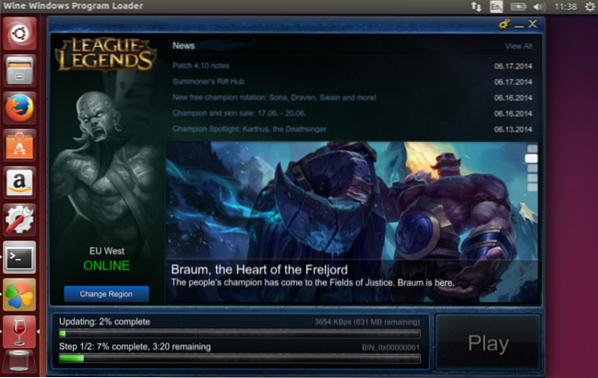
- Ketika pembaruan selesai, Anda akan melihat tombol putar sekarang Aktif.
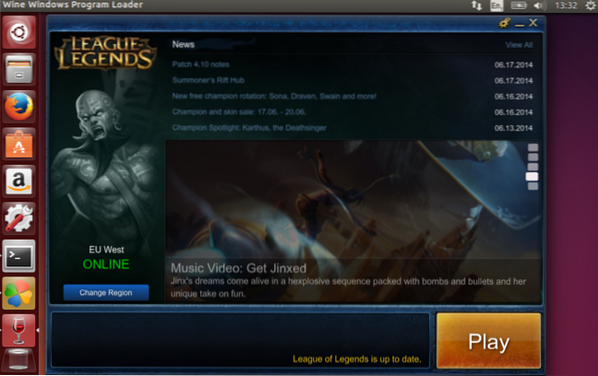
- Sekarang masuk dengan akun Anda dan nikmati permainannya

Penyelesaian masalah
- Jika Anda melihat ikon toko item dalam game berukuran besar, seperti yang ditempatkan oleh Culnamo, ikuti langkah-langkah di bawah untuk memperbaikinya
cd /home/[nama pengguna di sini]/.PlayOnLinux/wineprefix/LeagueOfLegends/drive_c/Riot\ Games/League\ of\ Legends/RADS/solutions/lol_game_client_sln/releases/[0.0.0.XXX]/deploy/DATA/menu/hud
- Buka file yang sesuai dengan resolusi yang Anda mainkan. Misalnya hud1680x1050.ini
Tambahkan baris ini dan simpan:
[TipTracker] XPos=-20000 YPos=-20000
 Phenquestions
Phenquestions

